La retouche photo et le montage vidéo sont deux activités passionnantes – et permettent de révéler le véritable potentiel de vos images. Mais elles peuvent aussi s’avérer épuisantes pour votre ordinateur, surtout s’il date d’il y a plusieurs années. Aussi, ce guide vise à vous donner toutes les clés pour comprendre les différents composants de votre ordinateur (portable ou fixe) et vous aider à mieux choisir votre ordinateur pour la photo et le montage vidéo.
Que vous soyez novice ou expérimenté, a pour but de vous aider à effectuer les meilleurs choix pour moderniser votre ordinateur actuel ou pour investir dans un nouveau PC ou Mac, en répondant avant tout à vos besoins et à votre pratique photo ou vidéo. Rassurez-vous, ici, point de termes obscurs et d’abréviations incompréhensibles : au contraire, notre but est de décrypter pour vous les aspects les plus techniques et ce qui fera la différence en termes de performance.
Dans un premier temps, nous aborderons la question du budget ainsi que la traditionnelle dichotomie Mac/PC. Ensuite, nous étudierons le trio Processeur – Mémoire vive – Disque dur, qui sont les 3 composants les plus importants de votre ordinateur car ils vont déterminer ses performances.
Sans oublier les questions de la carte graphique, de l’écran et de la sauvegarde de vos données. Nous vous donnerons aussi quelques exemples de logiciels et d’accessoires indispensables pour accompagner votre machine pour la photo et la vidéo.
Enfin, vous trouverez dans ce guide un grand nombre d’informations concrètes pour mieux comprendre comment fonctionne votre ordinateur et vous permettre de mieux travailler.
Chaque fabricant renouvelle ses gammes d’ordinateurs très régulièrement et propose un grand nombre de variantes d’un même modèle. Aussi, nous ne mentionnerons pas forcément de modèle spécifique ; cependant, nous vous fournirons toutes les indications nécessaires pour que vous puissiez acheter votre prochain ordinateur pour la photo ou le montage vidéo en étant pleinement éclairé sur les aspects les plus importants.
Sommaire
- Comment connaître la configuration actuelle de votre ordinateur ?
- Quel budget pour un ordinateur performant ?
- Mac ou PC, lequel choisir ?
- Un ordinateur fixe ou portable ?
- Quel processeur choisir pour son ordinateur ?
- Quelle quantité de mémoire vive (RAM) pour retoucher mes photos ?
- Et le disque dur, alors ?
- Quel moniteur choisir pour retoucher vos photos ou monter vos vidéos ?
- Et la carte graphique, dans tout cela ?
- Sauvegardez vos données !
- Quels accessoires indispensables ?
- Quels logiciels ?
- Au final, quand et pourquoi moderniser son ordinateur actuelle ?
Comment connaître la configuration actuelle de votre ordinateur ?
Pour trouver les données relatives au processeur de votre ordinateur et la quantité de mémoire vive qui l’accompagne – et déterminer si votre machine est encore dans le coup – il vous suffit de suivre ces quelques étapes.
Sous Windows 10 et Windows 11 : ouvrez le menu Démarrer puis cliquez sur “Paramètres” (représenté par une petite roue dentée à gauche). Dans la barre de gauche, cliquez sur la rubrique Système, descendez en bas de la liste et cliquez sur “Informations systèmes”. A ce titre, notez que Microsoft arrêtera de fournir des mises à jour pour Windows 10 en octobre 2025.

Sous macOS : cliquez sur la pomme en haut à droite de l’écran et cliquez sur “À propos de ce Mac”. Pour aller plus loin – et connaître tous les détails de votre Mac, cliquez sur le bouton “En savoir plus…” en bas de cette fenêtre.
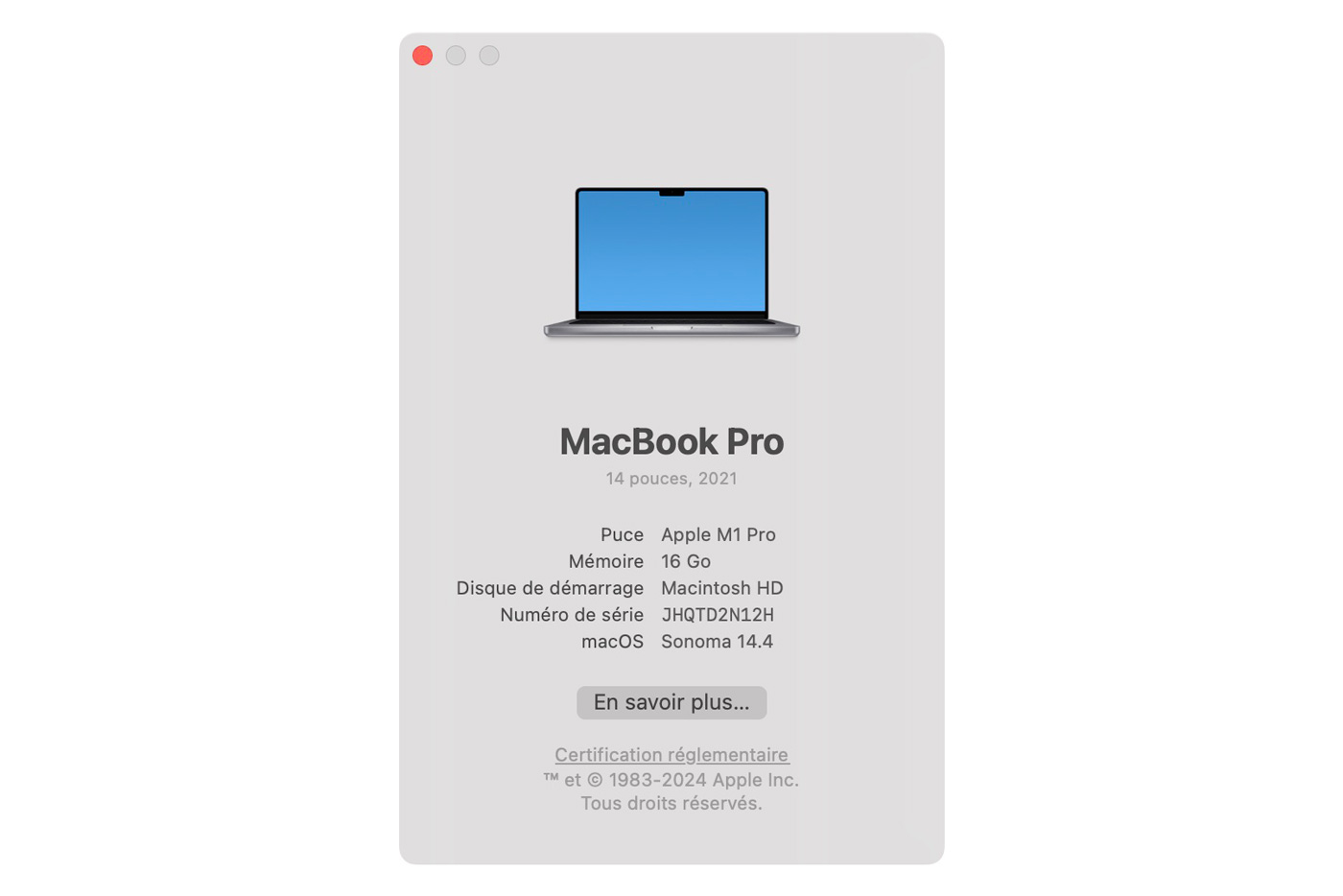
Quel budget pour un ordinateur performant ?
Autant vous le dire tout de suite : si vous voulez pratiquer la retouche photo ou le montage vidéo de manière régulière, un ordinateur neuf à 400 € ne suffira pas. En effet, les logiciels photo (et surtout vidéo) sont particulièrement gourmands en ressources et exigent des composants capables de fournir la puissance de calcul nécessaire. Malheureusement, ces composants sont généralement assez chers – même s’il est possible de diminuer la facture en faisant les bons choix, comme nous allons le voir dans ce guide.
Ainsi, il est possible de faire baisser sensiblement le coût de votre ordinateur en optant pour du “sur-mesure” et en le faisant monter par un professionnel – ce que proposent bon nombre de boutiques physiques ou en ligne. Vous pourrez ainsi bénéficier d’une machine réellement adaptée à vos besoins… et moins onéreuse que celles proposées par les différents constructeurs de PC.
À titre personnel, c’est la solution que j’ai choisie pour mon PC fixe, que j’ai fait monter dans une boutique en 2014 et qui, jusque récemment, répondait toujours à mes besoins pour la retouche photo. Et ce, pour 700 € environ tout compris.
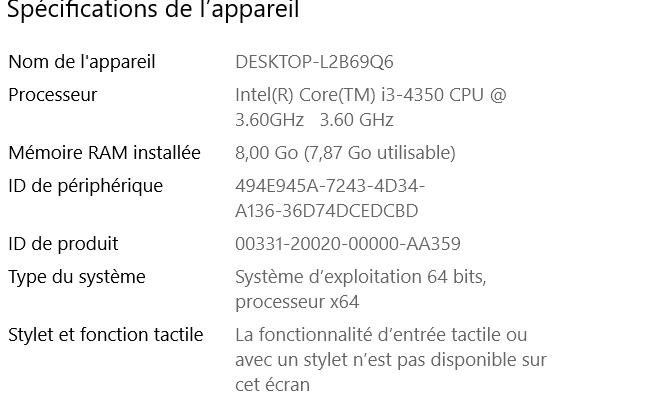
Mac ou PC, lequel choisir ?
Cette question remonte aux origines de la micro-informatique personnelle. Et il demeure toujours compliqué d’y apporter une réponse tranchée. En clair, les deux écosystèmes présentent tous les deux leurs avantages… et leurs inconvénients.
Côté PC, un grand nombre de constructeurs proposent des configurations adaptées à vos besoins – et à votre budget. Windows 11, le système d’exploitation de Microsoft, offre aujourd’hui un écosystème abouti, fiable et performant. Des marques comme Dell, Lenovo, Asus, Acer ou HP proposent des ordinateurs de bonne facture pour tous les budgets.
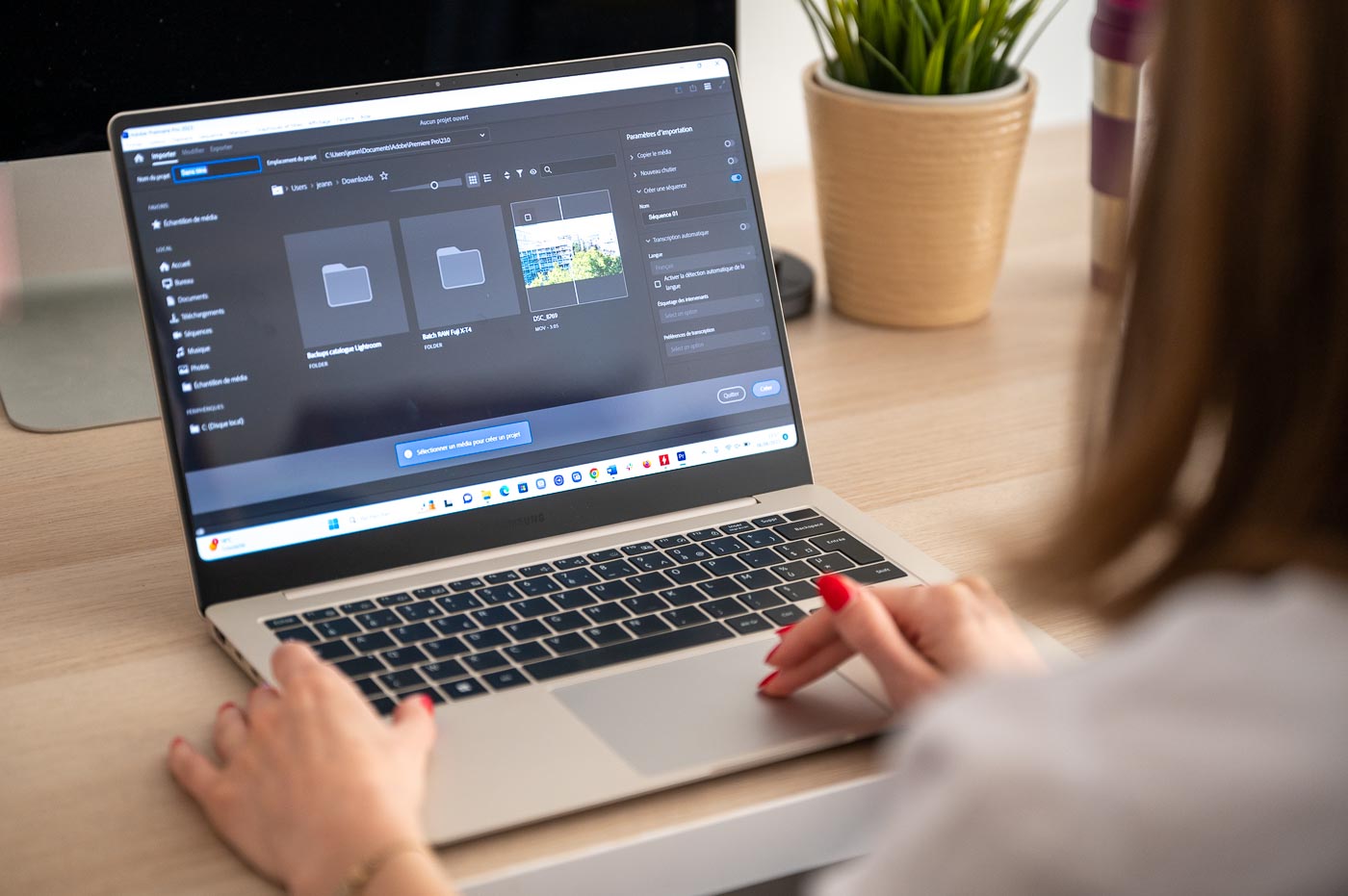
Apple, de son côté, offre une vaste gamme d’ordinateurs fixes et portables d’excellente qualité. Le système d’exploitation, macOS, s’avère très facile à prendre en main. À noter que la plupart des développeurs proposent maintenant une version Mac et une version PC de leurs logiciels, rendant obsolète ce critère de sélection… à quelques exceptions près (Final Cut X pour la vidéo par exemple).
Reste la question du coût : les machines d’Apple sont chères, surtout lorsque vous ajoutez des composants aux modèles de base. Cela étant, l’environnement macOS et la parfaite intégration entre le matériel et le logiciel permettent à Apple de proposer des machines particulièrement fiables et durables – dans la plupart des cas.
Cependant, Apple a nettement rebattu les cartes grâce à ses puces Apple Silicon. Basées sur l’architecture ARM, elle s’avèrent plus performantes que les processeurs « classiques » AMD et Intel (architecture x86), tout en consommant beaucoup moins d’énergie. En outre, ces puces sont dotées d’un NPU (Neural Processing Unit) dédiées aux tâches liées à l’IA. Ainsi, les logiciels ayant recours à l’intelligence artificielle – pour la réduction du bruit numérique, par exemple – s’avère beaucoup plus rapides sur les ordinateurs dotés de ce type de puce. Côté Windows, en revanche, les solutions analogues tardent encore à être lancées.

Si vous envisagez un renouvellement régulier de votre outil informatique, un Mac offre également une valeur de revente plus élevée qu’un PC, gardez cela en tête.
Dans tous les cas, garder votre machine à jour est essentiel pour des questions de compatibilité et de sécurité. Si vous travaillez sur un PC, l’utilisation de Windows 11 est indispensable car les anciennes versions (plus particulièrement Windows 7 et Windows 10) ne sont plus maintenues par Microsoft. Côté Apple, veillez à utiliser la dernière version de macOS : au moment de la rédaction de ce guide, il s’agit de la version 14.3 (Sonoma).
Un ordinateur fixe ou portable ?
Clairement, cela dépendra de vos besoins, car les deux options proposent des avantages et inconvénients.
Un ordinateur portable devra être privilégié si vous êtes appelé à vous déplacer souvent et si vous souhaitez retoucher vos photos pendant vos trajets. Dans ce cas, la question de l’autonomie devra évidemment être prise en compte – les Macbook Air et Macbook Pro étant d’ailleurs réputés pour la longévité de leur batterie.
Branché à un écran, une souris et un clavier externe, un ordinateur portable peut aussi se transformer facilement en ordinateur fixe pour une période de travail prolongée, rendant l’ensemble plus confortable.

La question de la taille de l’écran devra également être étudiée : un ordinateur portable doté d’un grand écran (15 ou 16 pouces, par exemple) est extrêmement confortable pour la retouche photo ou le montage vidéo – ou pour regarder vos films et séries préférés.
Revers de la médaille : votre ordinateur risque d’être à la fois plus lourd et pourra plus difficilement vous suivre partout. De ce point de vue, un PC portable de 13 pouces semble plus équilibré : son écran est suffisamment confortable pour travailler – et ses dimensions lui permettront d’être glissé dans une sacoche ou un sac à dos.
Mentionnons également les ultra-portables (comme les MacBook Air d’Apple, les Zenbook d’Asus ou les XPS de Dell) : ces derniers doivent incarner l’équilibre parfait entre mobilité et performances. Mais leur tarif peut très vite atteindre des sommets. Et, en raison du thermal throtteling, les performances peuvent être bridées à cause de la surchauffe. Ainsi, à configuration égale, un MacBook Pro sera plus performant qu’un MacBook Air, ce dernier étant dépourvu de ventilateurs.
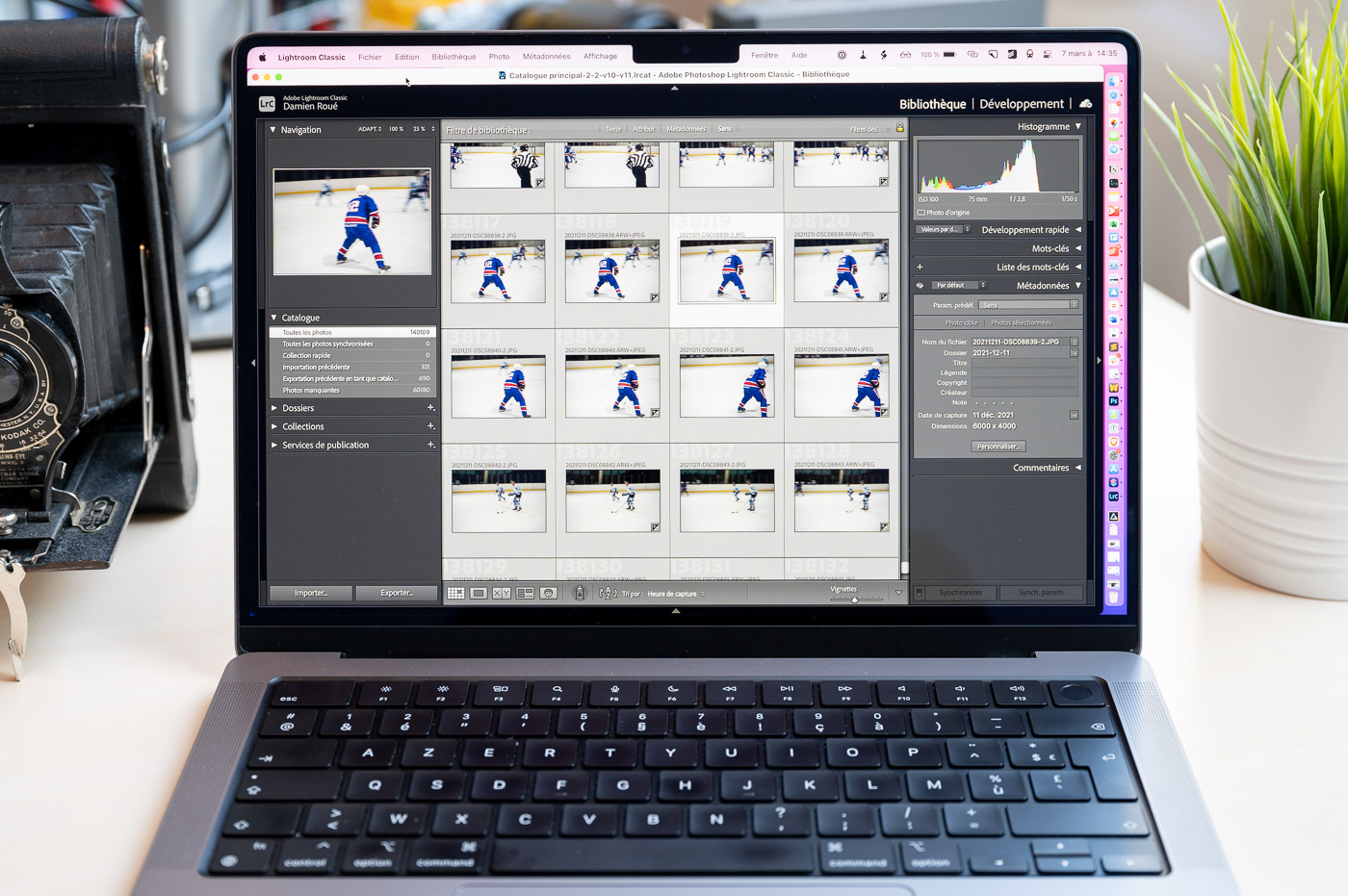
Dernier point à prendre en considération : à quelques exceptions près, il est impossible de démonter un ordinateur portable pour en modifier la configuration (contrairement à un ordinateur fixe où les composants sont plus facilement accessibles et démontables). Certains constructeurs tendent aussi de plus en plus à souder les composants entre eux, rendant ces ordinateurs totalement impossibles à réparer facilement.
Lorsque vous achetez un ordinateur portable, il ne faudra donc surtout pas vous tromper, au risque d’avoir une machine inadaptée à vos besoins et/ou irréparable !

Un ordinateur de bureau, également appelé “tour”, de son côté, ne peut pas être déplacé facilement. Cependant, la tour présente de nombreux avantages : elle offre une bien meilleure dissipation de la chaleur, autorisant l’installation de composants plus puissants que dans un ordinateur portable.
Par ailleurs, les composants d’une tour (disque dur, mémoire vive, carte graphique, lecteur CD, lecteur de cartes-mémoires…) peuvent être changés (assez) facilement, offrant une modularité indéniable qui permettra à votre ordinateur d’être remis au goût du jour régulièrement si vos besoins viennent à évoluer… ou si un composant venait à vous lâcher.
Seule exception : les ordinateurs tout en un, de type iMac chez Apple, qui regroupent l’écran et l’ordinateur en un seul bloc. Dans ce cas, la modularité est inexistante.

Enfin, la question du coût pourra certainement entrer en ligne de compte : à composants égaux (notamment au niveau du processeur, voir ci-après), une tour sera beaucoup moins chère puisqu’elle ne requiert ni batterie ni système de refroidissement intégré (donc onéreux). Vous pourrez aussi choisir vous-même un écran correspondant à vos besoins – un bon écran pour la retouche photo pouvant être acquis pour environ 400 €… mais pouvant monter bien au-delà.
Et les “hybrides”, à mi-chemin entre tablette et ordinateur portable, à l’instar des iPad Pro ? Pour l’heure, les ordinateurs « classiques » (tour ou portable) bénéficient de la bibliothèque de logiciels PC ou Mac, qui reste plus riche et plus adaptée à un usage professionnel. La tablette reste cependant utile en complément, notamment en déplacement – ou pour la conception graphique grâce à un stylet comme l’excellent Apple Pencil.
Quel processeur choisir pour son ordinateur ?
Le processeur est LE composant-clé de votre machine. Grâce à lui, votre ordinateur est capable d’effectuer des milliards de calculs par seconde. En un mot, il incarne le cerveau de l’ordinateur. Le montage vidéo (surtout en 4K et encore plus en 8K) étant beaucoup plus consommateur de ressources que la retouche photo, il vous faudra donc effectuer un choix judicieux si vous souhaitez faire du montage vidéo haute définition.
Lors du choix d’un ordinateur, vous devrez veiller au nombre de cœurs du processeur : une puce multi-cœur permet, comme son nom l’indique, de faire travailler plusieurs processeurs en même temps. Ainsi, lorsque votre ordinateur est très fortement sollicité (par un seul logiciel très gourmand en ressources – ou par plusieurs logiciels travaillant de concert), le système d’exploitation pourra plus facilement répartir les tâches entre les différents processeurs… à condition, bien sûr, que les logiciels aient été conçus à cet effet – ce qui est de plus en plus le cas, heureusement.
Mais vous devrez aussi veiller à la fréquence d’horloge du processeur, exprimée en Gigahertz (Ghz) : pour simplifier, plus elle est élevée, et plus votre ordinateur sera puissant. Dans l’idéal, une puce de 2,5 Ghz (ou plus) est à envisager. Cependant, une puce surpuissante risque de faire surchauffer votre machine et de réduire fortement son autonomie s’il s’agit d’un modèle portable. Veillez également à ce que la mémoire cache soit suffisamment conséquente (12 Mo minimum).
On compte quatre marques de processeurs (parfois appelés “fondeurs”) : Apple, AMD, Intel, et Qualcomm.
Intel Core, Intel Core Ultra
Intel propose 2 grandes familles de processeurs grand-public performants : Intel Core et Intel Core Ultra. La firme propose également ses puces Intel Xeon et Xeon série Max, mais elles sont réservées aux usages professionnels (serveurs, notamment).
Au sein des familles Intel Core, la gamme est composée de processeurs 3, 5, 7 et 9. Jusque récemment, ce chiffre était précédé d’un « i ». Vous l’aurez compris, plus le nombre est élevé et plus le processeur est puissant. Pour de la retouche photo, un processeur Intel Core 5 peut largement suffire ; en revanche, un processeur Intel Core 5, 7 ou supérieur sera nécessaire pour du montage vidéo en 4K (et encore plus en 8K).
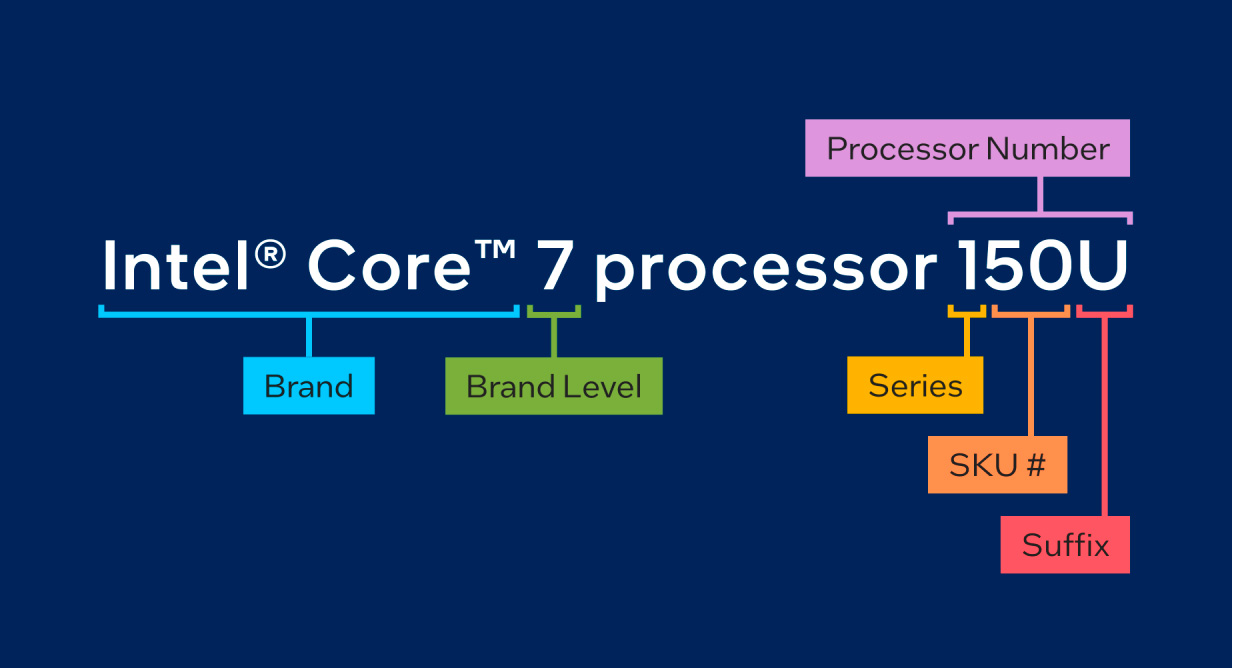
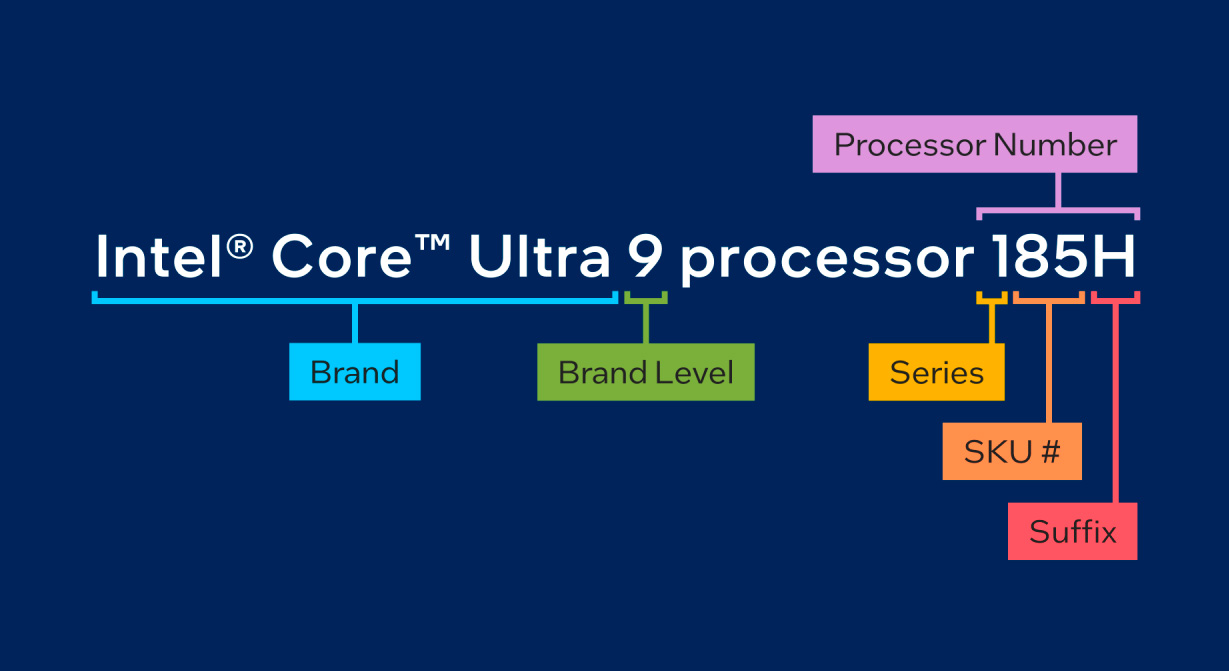
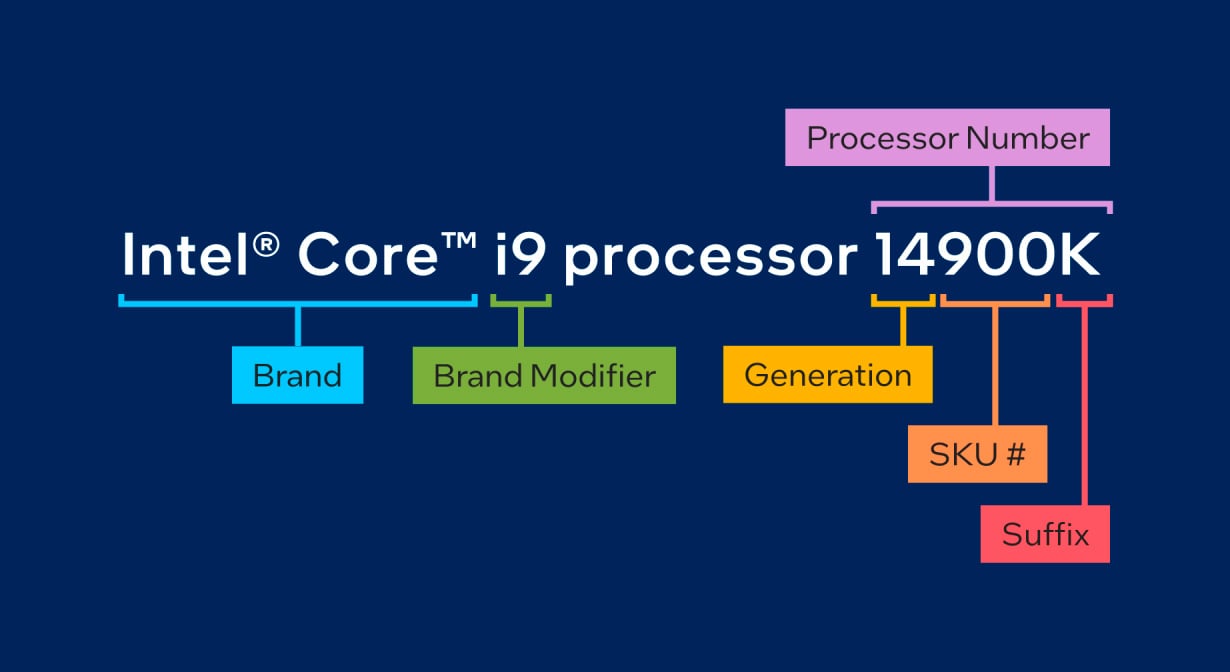
Toutefois, il vous faudra aussi veiller à la suite de chiffre mentionnés après la mention “i3”, “i5”, etc. Le premier chiffre indique la génération du processeur. Plus le nombre est élevé, plus le processeur est récent et plus il bénéficie des dernières améliorations apportées par le constructeur. Un processeur (un peu) plus ancien permet de faire diminuer la facture… mais parfois au prix de quelque sacrifices, notamment au niveau de la gestion de l’énergie.
Les chiffres suivants indiquent le modèle du processeur : encore une fois, plus le nombre est élevé et plus la puce sera performante.
Sur les ordinateurs portables, on trouve souvent des processeurs en apparence moins puissants (1,1 Ghz par exemple). Mais il conviendra de prêter attention à la fonction “Turbo Boost” : cette dernière permet au processeur de disposer d’une réserve de puissance très importante en cas d’usage ponctuel soutenu (l’exportation d’une vidéo par exemple).
Le but : proposer un équilibre optimisé entre puissance et économies d’énergie. Bien évidemment, cette fonction “Turbo Boost” n’est pas réservée qu’aux ordinateurs portables. Elle ne représente cependant pas la puissance « officielle » de votre processeur car cette fréquence ne peut être maintenue sur une longue durée.

Dernier point important : Intel propose également des processeur “Pentium” ou “Celeron” (généralement sur des machines d’entrée de gamme) : si vous cherchez un ordinateur pour la photo ou le montage vidéo, ces puces sont à éviter car réservés à un usage basique (Internet, traitement de texte). Ils seront donc franchement à la peine pour un usage photo/vidéo.
Sur certaines machines très haut de gamme, Intel intègrait parfois des processeur “Xeon” : habituellement réservés aux serveurs, ils sont extrêmement puissants et pourront sans peine traiter les fichiers vidéo les plus lourds. À condition, bien sûr, d’avoir un portefeuille bien garni !

Le grand concurrent d’Intel, nommé AMD, propose lui aussi plusieurs gammes de processeurs très pertinents pour la photo et la vidéo. Citons notamment la gamme Ryzen, qui regroupe des puces particulièrement réussies. Là aussi, attention au chiffre situé juste après la gamme du processeur : un Ryzen 7 sera plus performant qu’un Ryzen 5, par exemple. Sans oublier les 4 chiffres situés juste après, et qui indiquent la génération du processeur et son positionnement hiérarchique à l’intérieur de la gamme.

Quelle quantité de mémoire vive (RAM) pour retoucher mes photos ?
La mémoire vive (ou RAM) est extrêmement importante pour permettre à votre ordinateur de travailler confortablement. Si le processeur est le cerveau de votre machine, la mémoire vive lui permet de disposer rapidement des fichiers dont il a besoin pour son fonctionnement. Un peu comme un grand bureau pour garder ses documents à portée de main, en fait.

Il ne faut pas confondre la RAM avec le disque dur (que nous aborderons juste après) : ce dernier est destiné au stockage permanent de vos programmes et de vos données. Comme une (très) grande bibliothèque, finalement.
Plus rapide que le disque dur, la mémoire vive offre à l’ordinateur un espace où sont stockés temporairement les fichiers dont les programmes ont besoin pour fonctionner. Les calques dans Photoshop sont chargés sur la mémoire vive, par exemple. Concrètement, plus vous aurez de mémoire vive, plus votre ordinateur sera à l’aise… et moins il se mettra à ramer comme un vieux coucou anémique !
La mémoire vive est indiquée en giga-octets, ou Go (pour mémoire, un 1 Go = 1000 Mo = 1 000 000 Ko = 1 000 000 000 d’octets). Disons-le d’emblée : 4 Go de mémoire vive ne sont PAS suffisants pour effectuer de la retouche photo – et encore moins pour de la vidéo.
Pourquoi ? Tout simplement parce que votre système d’exploitation (macOS ou Windows) et les applications “essentielles” de votre ordinateur occupent déjà une part non-négligeable de la mémoire vive, laissant (très) peu d’espace pour les ressources nécessaires au fonctionnement de votre logiciel de retouche photo.
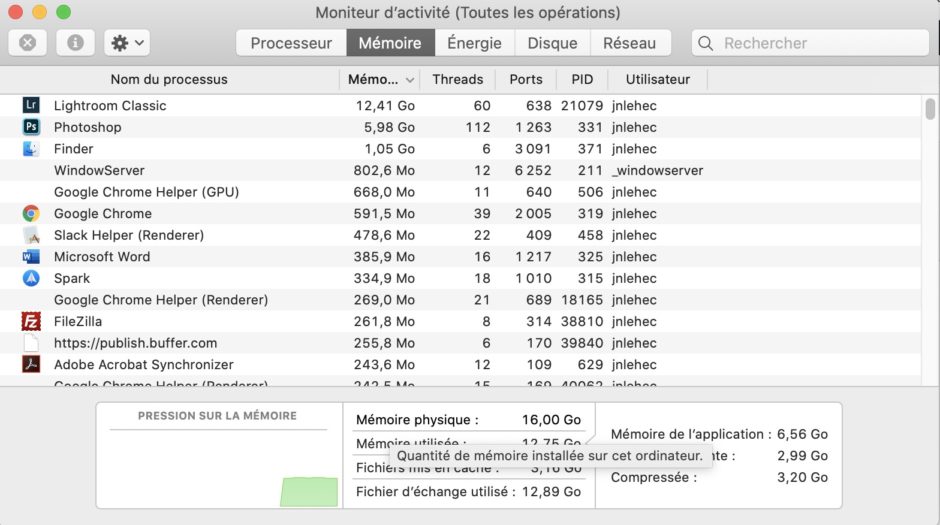
Aussi, nous vous recommandons d’opter pour un minimum de 8 Go de mémoire vive, voire de 16 Go pour que votre ordinateur ne ralentisse pas lors de l’exécution de vos logiciels de retouche photo. Pour du montage vidéo, nous vous conseillons d’opter pour 32 Go, beaucoup plus confortables pour ces logiciels extrêmement gourmands en processeur et en mémoire vive.
L’avantage, c’est que la mémoire vive est très facile à changer sur un ordinateur fixe : vous pourrez donc accroître la quantité de RAM en changeant ou en ajoutant des barrettes supplémentaires de mémoire vive.
Certains ordinateurs portables le permettent également… mais malheureusement de moins en moins. En effet, la plupart des constructeurs d’ordinateurs portables empêchent toute modification de leur machine, notamment en collant/soudant les composants – ce qui vient totalement brider les possibilités d’évolutions de ces ordinateurs et les rend impossible à réparer en cas de panne.
C’est une raison supplémentaire pour opter pour une quantité de RAM confortable au moment de l’achat d’un ordinateur portable s’il n’est pas possible d’en changer. Cela permet d’augmenter la durée de vie de votre ordinateur.
Et le disque dur, alors ?
Le disque dur est une pièce extrêmement importante de votre ordinateur, puisqu’il permet de stocker toutes vos données – et celles de vos logiciels et du système d’exploitation. Aujourd’hui, deux types de disque dur sont proposés : les disques “classiques” et les SSD (Solid State Drive).
Les disques durs “traditionnels” sont extrêmement répandus. Fabriqués notamment par Western Digital (Hitashi), Seagate ou Toshiba, ils sont peu onéreux et permettent de stocker une grande quantité de données. Seulement voilà, leur mécanisme à plateaux rotatifs (tournant à 5400 ou à 7200 tours par minute) est relativement lent.

Pour pallier cela, il existe depuis plusieurs années les disques “SSD” : ils se composent d’une mémoire dite “flash”, considérablement plus rapide, notamment avec les logiciels les plus lourds, comme ceux pour la retouche photo et le montage vidéo. Cependant, à capacité égale, ils sont beaucoup plus chers que les disques durs “classiques”. Ils sont fabriqués notamment par Samsung (gamme EVO), Sandisk, Corsair ou Kingston.
Faut-il donc opter pour un SSD ou pour un disque dur “traditionnel” ? Les deux, mon général !
Sur une tour, vous aurez la possibilité d’installer un SSD – où sera installé le système d’exploitation et vos logiciels les plus gourmands – ainsi qu’un disque dur classique où vous pourrez ranger tous vos fichiers, comme votre photothèque ou vos rushs vidéo.
Sur un PC portable, vous aurez moins souvent la possibilité de disposer de ces deux types de disque : dans ce cas, optez pour un modèle équipé d’un SSD suffisamment capacitaire pour ne pas vous retrouver à court de stockage trop rapidement.

La bonne nouvelle, c’est que vous pouvez très facilement redonner une nouvelle jeunesse à un ordinateur un peu ancien en changeant son vieux disque dur classique pour un SSD ultra-rapide. Démarrage accéléré de votre machine et des programmes, temps de réponse diminués… les avantage à cela sont multiples et indéniables. Il vous faudra juste “cloner” votre ancien disque dur pour que le SSD puisse prendre le relai – mais rassurez-vous, de très nombreux outils permettent de faire cela facilement.
Le changement d’un disque interne “traditionnel” par un SSD est donc l’option numéro 1 pour redynamiser votre ordinateur.
Quel moniteur choisir pour retoucher vos photos ou monter vos vidéos ?
À l’instar des capteurs de votre appareil photo, la définition d’un écran (donc le nombre de pixels affichés) n’est PAS le critère déterminant la qualité d’un écran. À tarif égal, mieux vaut un excellent écran Full HD (1920 x 1080 pixels) plutôt qu’un écran 4K d’entrée de gamme. D’autant plus qu’un écran 4K devra afficher plus de points et sollicitera davantage la puce graphique de votre ordinateur (voir ci-dessous).

En clair, un écran suffisamment défini est nécessaire pour afficher correctement les détails de vos photos, mais un écran 4K, 5K ou 8K est loin d’être indispensable.
Lors de l’achat d’un écran (ou d’un ordinateur portable), il vous faudra prêter attention au taux de contraste (la référence se situant aux alentours de 1:1000) et à l’espace colorimétrique couvert par l’écran (RGB, sRGB) pour un rendu fidèle des couleurs. Ainsi que son taux de rafraîchissement, notamment si vous faites de la vidéo. Enfin, songez à l’achat d’une casquette pour écran, qui permettra d’éliminer les reflets parasites et de bénéficier d’une luminosité idéale pour votre écran.
Les modèles de BenQ ou de Eizo sont notamment réputés pour la qualité de leurs écrans et sont particulièrement prisés par les photographes et vidéastes professionnels.
Pour en savoir plus, n’hésitez pas à lire notre guide spécifique pour choisir l’écran qui répondra le plus à vos besoins.
Et la carte graphique, dans tout cela ?
Pour faire simple, la carte graphique s’occupe de transmettre les informations d’affichage à votre écran. Seulement, depuis plusieurs années, le processeur est lui-même doté d’un circuit graphique intégré (GPU).
Certains logiciels photo et vidéo tirent parti de ce qu’on appelle “l’accélération graphique” en sollicitant la carte graphique pour soulager le processeur. Néanmoins, nous vous conseillons de mettre davantage l’accent sur le processeur (et la mémoire vive) plutôt que d’opter pour une carte graphique dédiée, parfois très onéreuse… sauf usage (très) spécifique – comme le rééchantillonnage de vidéos – ou si vous souhaitez jouer à des jeux vidéo !

il existe également désormais des eGPU qui permettent d’ajouter les performances d’une carte graphique aux ordinateurs portables, notamment ceux d’Apple.
Sauvegardez vos données !
On ne le répètera jamais assez : la sauvegarde de vos données est une opération PRI-MOR-DIALE ! Pour vous faciliter la sauvegarde de vos photos, la règle du 3-2-1 pourra vous aider afin de vous assurer que vos photos sont en lieu sûr – et ce manière pérenne.
Nous avons également conçu un livre qui vous permettra d’y voir (beaucoup) plus clair sur la sauvegarde de vos photos grâce 5 méthodes de sauvegarde adaptées à vos besoins.
Quels accessoires indispensables ?
Quels accessoires pour tirer pleinement parti de votre machine ? Commençons par le plus évident : un bureau et une chaise ergonomique sont indispensables pour pouvoir travailler dans de bonnes conditions. Sans oublier le traditionnel couple clavier-souris, qui doivent être adaptés à vos besoins et à votre morphologie. Comme indiqué précédemment, un ordinateur portable pourra être utilisé plus confortablement sur un bureau en lui ajoutant un écran dédié, une souris ou un trackpad, ainsi qu’un clavier séparé.

Un lecteur de cartes mémoires rapide (branché en USB 3) est impératif si votre ordinateur en est dépourvu… mais aussi pour transférer le contenu de vos cartes XQD ou Compact Flash. Si vous possédez un Mac récent ou si vous envisagez d’en acquérir un, il vous faudra aussi un hub en USB-C/Thunderbolt pour pouvoir brancher vos périphériques. Pour sauvegarder vos photos, un disque dur externe vous sera également indispensable.

Pour bien éclairer son espace de travail, une bonne lampe est également essentielle. Dans ce domaine, nous avons testé la BenQ ScreenBar Plus et la recommandons.
Différents accessoires pourront aussi faciliter considérablement le traitement de vos photos et vidéo, à l’instar des consoles conçues par Loupedeck, qui permettent d’accéder plus rapidement aux commandes les plus indispensables de Lightroom. Une tablette graphique sera également utile à celles et ceux utilisant fréquemment Photoshop ou un logiciel de dessin.
Enfin, avoir une bonne machine est un bon début, mais en prendre soin est crucial si vous voulez qu’elle dure. Aussi, une bombe à air sec deviendra votre meilleure amie pour ôter les poussières, notamment aux orifices de ventilation. À la clé, moins de bruit et de meilleures performances. Un chiffon microfibre vous sera également indispensable pour nettoyer votre écran.
Quels logiciels ?
Quand on parle retouche photo, les noms de Photoshop ou Lightroom reviennent extrêmement souvent. Mais ils sont loin d’être les seuls ! Si vous êtes un fidèle lecteur de Phototrend, vous savez qu’il existe de nombreuses alternatives très pertinentes, à l’instar de :
N’hésitez pas à lire régulièrement nos articles pour découvrir le ou les logiciels qui répondront le plus à vos besoins.

Au final, quand et pourquoi moderniser son ordinateur actuelle ?
Moderniser votre ordinateur en changeant un ou plusieurs de ses composants est une opération judicieuse (le disque dur et la mémoire vive par exemple). Cela redonnera un coup de fouet à votre machine et vous évitera de dépenser une trop grosse somme pour l’achat d’un ordinateur neuf.
Ainsi, la mise à jour de votre ordinateur est pertinente :
- Si la machine n’est pas trop ancienne et si elle tient encore le coup. Inutile de songer à moderniser un PC datant de l’âge de pierre. Votre PC tourne encore sous Windows XP ? Malheureusement, il est probablement trop vieux pour pouvoir faire tourner les logiciels les plus récents de retouche photo ou de montage vidéo.
- Lorsque les composants sont accessibles. Si les composants internes de votre ordinateur sont inaccessibles et/ou si les composants sont collés/soudés, il est malheureusement impossible de faire quoi que ce soit…
- Si un composant ne va pas tirer le reste de la configuration vers le bas. Dans le cas où votre machine est dotée d’un petit processeur assez ancien, ajouter de la mémoire vive et installer un SSD pourra en booster les performances. Cependant, n’espérez pas non plus un gain en puissance phénoménal.
- Si un seul composant nécessite d’être mis à jour : en rajoutant une simple carte à l’intérieur de votre ordinateur (au format tour), vous pouvez ainsi lui faire bénéficier de l’USB 3 s’il en est encore dépourvu, par exemple.
- Si vous ne voulez pas dépenser trop d’argent pour disposer d’une machine suffisamment performante compte tenu de vos besoins. Car c’est là le principal avantage de la mise à jour matérielle : amener doucement votre configuration vers les standards actuels et vous permettre de profiter de la retouche photo ou vidéo sans changer de machine.

En conclusion, il nous semble opportun de rappeler un fait tout simple : l’ordinateur idéal – au même titre que l’appareil photo idéal – n’existe pas.
Il s’agit avant tout de connaître vos besoins en fonction de votre pratique photo et/ou vidéo. Vous pourrez ainsi déterminer les aspects qui seront les plus importants. Le tout, bien sûr, en tenant compte de votre budget.
Naturellement, vous serez peut-être amené à faire quelques sacrifices, mais il s’agit avant tout de trouver un équilibre correspondant à vos besoins actuels et futurs et à votre budget.
Et vous, quelles sont les points essentiels que vous regardez lors du choix de votre ordinateur ?



